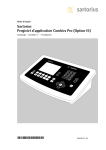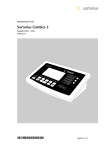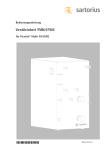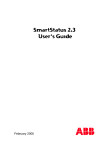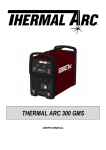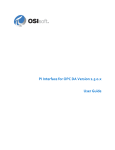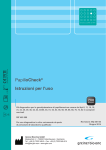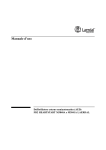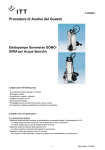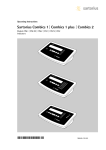Download Sartorius Pacchetto applicativo Combics Pro
Transcript
Manuale d’istruzioni Sartorius Pacchetto applicativo Combics Pro (Opzione I5) Conteggio – Controllo – Sommatoria 98648-013-70 Contenuto del CD-ROM Documenti: – Manuale per l’installazione di CombicsPro nelle seguenti lingue: Inglese Tedesco – Brevi istruzioni per l’installazione: Inglese Tedesco – Pacchetto applicativo Combics Pro: Inglese Tedesco – Disegni quotati: Inglese Tedesco 2 Uso previsto – – – – – – – – – – – – – – – – – – Indicatori Combics Pro Combics Pro è un indicatore robusto e affidabile concepito per i complessi compiti di controllo della qualità che si eseguono quotidianamente. L’indicatore soddisfa le esigenze più elevate circa la precisione e l’affidabilità dei risultati di pesata: nell’industria alimentare nell’industria farmaceutica nell’industria chimica nell’industria elettronica e metallurgica. Gli indicatori Combics Pro presentano le seguenti caratteristiche: Costruzione robusta (alloggiamento in acciaio inox) Facilità di pulizia e disinfezione Possibilità di impiego indipendente dal luogo di installazione della piattaforma di pesata Facilità di utilizzo grazie a: Grandi tasti con chiara sensazione di pressione Tastiera alfanumerica con tasti di immissione ABC Grande display completamente grafico a matrice di punti, retroilluminato (display grafico a colori 320 + 240 pixel) Spazio di memoria prodotti per oltre 8000 articoli Spazio di memoria per i pesi di tara per oltre 40000 contenitori. La memoria di tara e la memoria prodotti possono essere interconnesse. Guida dell’utente con commenti testuali Protezione con password o codice pin contro una modifica non autorizzata dei parametri operativi La memoria prodotti 0 (zero) è una memoria di lavoro sempre disponibile Diverse interfacce e moduli per un utilizzo versatile (interfaccia standard RS232). Gli indicatori Combics Pro facilitano e velocizzano le procedure di routine grazie a: Tempi di risposta estremamente brevi Programmi applicativi integrati (applicazioni) per il calcolo e la rappresentazione dei valori di pesata Indice – – – – Combinazione di più applicazioni Le applicazioni 1, 2 e 3 sono combinabili tra loro per risolvere compiti di maggiore complessità. 2 3 3 4 Immissioni tramite un lettore di codici a barre oppure una tastiera esterna Le immissioni mediante il lettore di codici a barre o la tastiera esterna vengono trattate come immissioni tramite i tasti, come: valori di peso per la memoria di tara pesi di riferimento nelle applicazioni valori numerici codici di identificazione del prodotto 5 6 10 14 Significato dei simboli In questo manuale di istruzioni sono impiegati i seguenti simboli: § Indica le operazioni richieste per un utilizzo corretto 17 18 23 32 Contenuto del CD-ROM Uso previsto Indice Visione d’insieme del pannello dei comandi Sistema di comando Funzionamento Memoria prodotti/Memoria di tara Visione d’insieme del menù di Combics Pro Help di linea Conteggio Pesata di controllo +/Configurazione della stampa del protocollo In questo manuale di istruzioni sono descritte le applicazioni per l’indicatore Combics Pro. Le indicazioni riguardanti l’installazione, l’installazione dell’interfaccia, le funzioni specifiche della bilancia, i dati tecnici e il Setup degli apparecchi si trovano nel manuale di istruzioni generale di Combics Pro. $ Indica le operazioni da eseguirsi solo in certe condizioni > Descrive cosa accade dopo l’esecuzione di un’operazione Consulenza applicativa Telefono: (05 51) 308-4440 Telefax: (05 51) 308-4449 Applicazione 1: – Conteggio Applicazione 2: – Pesata di controllo +/Applicazione 3: – Sommatoria – Facile identificazione dei campioni di pesata con possibilità di immissione fino a 4 codici alfanumerici – Possibilità di collegamento fino a tre piattaforme di pesata – Inizializzazione automatica all’accensione della bilancia – Taratura automatica quando si pone un carico sulla bilancia 3 Visione d’insieme del pannello dei comandi 1 Pro 2 # ” () = 1 -+*/ 5 3 4 1) Fn Tasti funzione 3) Tasti di navigazione Tasto funzione Tasto di stop Richiamo del menù di Setup 4) Tasti per le funzioni di pesata Visualizza il peso lordo Accensione/Modalità Stand-by Visualizza il peso di tara 2) Tasti alfanumerici Taratura Il valore di tara corrente viene registrato nella memoria di tara Stampa Tasto di commutazione tra le piattaforme di pesata collegate Tasto di azzeramento Azzeramento del valore del peso lordo con – stabilità di lettura – peso nel campo di azzeramento 4 Help di linea Nella riga sotto il display appaiono i messaggi guida degli Help di linea. Tasto informazioni Cancellazione di un singolo carattere Chiusura del programma Uscita dal menù 5) Sistema di comando Display Segni aritmetici, stabilità + – 1 2 3 Più o meno per il valore di pesata 5 4 Per l’azzeramento oppure durante la taratura della piattaforma di pesata Il valore di peso è all’interno di ±4 digit del campo di zero 6 7 Visualizzazione del valore lordo 8 1) 2) 3) 4) 5) 6) 7) 8) Controllo +/– Quattro uscite di dati trasmettono le seguenti informazioni sul peso: «più leggero», «uguale«, «più pesante» e «set». L’utente può definire quale delle linee devono essere sempre attivate, attivate solo alla stabilità o soltanto dentro il campo di controllo oppure solo nel campo di controllo alla stabilità, oppure del tutto disattivate. Lordo = netto + tara Riga metrologica Barra grafica Segni aritmetici, stabilità Riga del valore di misura Unità, valori calcolati Programmi applicativi Righe di testo Denominazione degli Help di linea Visualizzazione del valore netto Taratura del peso posto sulla piattaforma di pesata Appare il peso di tara memorizzato. Tara predeterminata Riga metrologica Qui vengono visualizzate le caratteristiche fondamentali della bilancia: PP-A Piattaforma di pesata “A” PP-B Piattaforma di pesata “B” PP-C Piattaforma di pesata “C” Max limite superiore del campo di pesata della piattaforma di pesata (portata massima) Min limite inferiore del campo di pesata della piattaforma di pesata (portata minima) e divisione di verifica della piattaforma di pesata attiva (solo per i modelli omologati!) d divisione di lettura più piccola della piattaforma di pesata attiva Barra grafica La barra grafica indica quanta percentuale del campo di pesata della piattaforma attiva viene impiegata ponendo un peso sulla piattaforma attiva (barra grafica del valore lordo) 0% limite di carico inferiore 100% limite di carico superiore Nell’applicazione Pesata di controllo +/- (barra grafica di calcolo) appaiono i seguenti simboli: 2 1 3 ! Valore calcolato Funzione in corso Riga del valore di misura Visualizzazione dei valori di pesata oppure del valore calcolato per mezzo di cifre e lettere. Unità e valori calcolati Quando la bilancia ha raggiunto la stabilità viene visualizzata l’unità di peso o l’unità per un valore calcolato. Righe di testo In queste righe di testo appaiono simboli e commenti testuali per la guida dell’utente. Riga degli Help di linea Indica l’assegnazione degli Help di linea. Uscita dei dati tramite stampante Combics Pro 3 consente il collegamento di due stampanti su striscia o di etichette. La stampa avviene manualmente, premendo un tasto, oppure automaticamente. I fogli di stampa sono configurabili dall’utente. Inoltre si può stampare l’impostazione di menù attuale. Interfaccia entrata/uscita digitale Barra grafica con marcature di X% (2 e 3) Valore minimo “Pesata di controllo +/-” (2) Campo dei valori accettati Valore nominale “Pesata di controllo +/-” (1) Valore massimo “Pesata di controllo +/-” (3) Campo dei valori accettati L’interfaccia I/O digitale è supportata dal programma applicativo «Pesata di controllo +/–». 5 Funzionamento Accensione dell’apparecchio § Accendere l’apparecchio con il tasto e. > Sul display appare la pagina di avvio di Combics Pro con data e ora. $ Sopra l’Help di linea a sinistra viene visualizzato [Avvio] nel display. La seguente descrizione indica i modi di procedere dopo aver premuto l’Help di linea [Avvio]! Avvio del modo di misurazione. Nota: L’apparecchio alla consegna è stato configurato per le applicazioni standard; riconfigurare l’apparecchio se sono richieste impostazioni particolari, per es. inserimento dei parametri di stampa oppure diritti dell’utente, ecc... Se l’applicazione è già sta avviata una volta, sul display appare lo stesso modo operativo presente prima dello spegnimento! Per la descrizione del Setup (avvio del programma tramite il tasto H) riferirsi alle istruzioni per l’installazione! § Premere l’Help di linea [Avvio]. > Sul display appare “Avvia l’applicazione” e la possibilità di selezionare altre configurazioni del menù. Per la selezione usare i tasti direzionali (su, giù). § Premere il tasto [EXIT] per chiudere l’applicazione. § Selezionare “Avvia l’applicazione” e confermare con il tasto O. Pesata Esempio: pesata e taratura di un contenitore. La bilancia è pronta per l’uso. § L’azzeramento della bilancia può essere effettuato in ogni momento mediante il tasto (. Pro § Collocare il contenitore vuoto sulla bilancia. § Premere il tasto ) per tarare la bilancia. Sul display appaiono l’indicazione di zero e NET Nota: Se la funzione di taratura è attivata, la bilancia registra automaticamente il peso della tara non appena viene posto il contenitore. Pro 6 $ Premere il tasto , per visualizzare il peso del contenitore. Dopo 2 secondi riappare la schermata del programma di pesata. § Collocare il campione da pesare. § Leggere il valore di peso del campione non appena il valore in kg è stabile (controllo di stabilità). $ Premere il tasto + per visualizzare il valore lordo. Dopo 2 secondi riappare la schermata del programma di pesata. § Togliere il campione di pesata. Diritti utente Il programma dell’apparecchio Combics Pro offre all’utente la possibilità di assegnare i diritti utente per le impostazioni nelle applicazioni. Tramite l’assegnazione dei diritti utente vengono definiti gli utenti dell’apparecchio Combics Pro. Tutti i dati saranno stampati di volta in volta con il nome dell’utente registrato. L’impostazione base per i diritti utente viene effettuata sotto Configurazione. Gli utenti sono suddivisi in tre gruppi: Operatore, Supervisore e Amministratore. L’utente che desidera lavorare con le applicazioni dell’apparecchio deve, dopo l’impostazione base dell’apparecchio e l’avvio di “Applicazione”, collegarsi inserendo il proprio nome ed il codice PIN personale. Possibilità: – Inserire solo il nome dell’utente – Inserire il nome dell’utente ed il codice PIN – Nessun inserimento richiesto Se l’utente desidera uscire dall’applicazione deve scollegarsi dal sistema affinché i suoi diritti registrati vengano concellati. Modifiche dei dati impostati nelle applicazioni sono possibili solo se l’amministratore si è collegato di nuovo al sistema. Nota: L’utente deve inserire un codice di quattro cifre compreso tra 1111 e 9999. Se l’utente dispone di diritti di amministratore, può effettuare nel programma delle impostazioni Supervisore. Tali impostazioni non possono essere modificate da parte di un utente normale (Operatore) privo di diritti di amministratore! Un addetto autorizzato (Operatore) può collegarsi con il proprio codice PIN. Lo scollegamento di un “Operatore” deve essere effettuato da un Supervisore o Amministratore. Diritti per le applicazioni: Conteggio, Controllo +/-, Sommatoria Diritti Operatore Supervisore Amministratore Impostare i codici ID (ID 1 fino a 4) W W W Impostare Reset-Tara Il valore di tara attuale viene registrato nella memoria di tara. W W W Selezionare memoria W W W Eseguire M+/M-/MR W W W Iniz. Conteggio W W W Impostare w Ref W W W Impostare n Ref W W W Nuova inizializzazione con n pezzi W W W Impostare i parametri di controllo W W Inserire prodotto W W Modificare prodotto W W Cancellare prodotto W W Inserire (memoria) tara W W Modificare (memoria) tara W W Cancellare (memoria) tara W W Avviare applicazione W W Chiudere applicazione W W Configurazione dei diritti utente § Premere l’Help di linea [Avvio]. § Selezionare “Richiama configurazione” con i tasti direzionali (su, giù) e confermare con il tasto O. 7 § Selezionare “Parametri” e confermare con il tasto O. § Selezionare con i tasti direzionali “Con utente” e/o “Con PIN” e confermare con il tasto O. > Nella casella a destra del display appare un segno di spunta. L’assegnazione dei diritti utente è attivata. § Premere il tasto G. § Selezionare con i tasti direzionali “Utente” e confermare con il tasto O. > Sul display appare “Configurazione/Utente” Qui sono vengono visualizzati gli utenti già registrati (azionare i tasti direzionali destra, sinistra). Gli utenti possono registrarsi nuovamente o cancellarsi. § Un nuovo utente può registrarsi per mezzo dell’Help di linea “Nuovo”. Confermare con l’Help di linea “Nuovo”. § Inserire con i tasti numerici il nome dell’utente, qui “Wagner”. § Selezionare “Diritti” con il tasto di direzione. Azionare i tasti direzionali destra, sinistra per definire lo stato dell’utente, qui “Operatore”. § Selezionare “PIN” con il tasto di direzione. Con i tasti alfanumerici il nuovo utente inserisce il suo codice PIN di 4 cifre. Selezionare le cifre per il PIN tra 1111 e 9999! Confermare con il tasto O. 8 > Sul display appare una domanda di sicurezza che richiede all’utente di ripetere il codice. § Confermare con il tasto O. > Il nuovo utente è memorizzato. § Premere il tasto G per uscire da “Richiama configurazione Utente”, premere di nuovo il tasto G. > Si visualizza la maschera d’avvio per l’applicazione. § Selezionare “Avvia l’applicazione” e confermare con il tasto O. § Con i tasti direzionali selezionare l’utente, qui “Wagner”; selezionare il codice PIN e inserire il codice PIN personale; confermare con il tasto O e poi con l’Help di linea “Scollegarsi”. $ Con i tasti direzionali si possono selezionare anche altri utenti (frecce destra, sinistra). Ogni utente registrato può avviare l’applicazione digitando il proprio codice PIN per lavorare con i programmi applicativi. > Si visualizza la maschera di avvio. Chiudere l’applicazione § Premere il tasto G per uscire dall’applicazione. § Con i tasti direzionali (frecce destra, sinistra) selezionare il nome di un Supervisore o Amministratore, qui “Amministratore”. Appare l’Help di linea “Scollegarsi”. § La persona autorizzata può inserire il proprio PIN e tramite l’Help di linea “Scolleg” uscire dall’applicazione. Nota: Se il codice PIN è stato dimenticato o non è più reperibile, premere l’Help di linea “Servizio” e con il numero di servizio visualizzato assegnare un codice Pin provvisorio. In tal caso potete contattare la nostra Linea Diretta oppure rivolgerVi alla filiale o rivenditore Sartorius di zona. 9 Memoria prodotti/Memoria di tara Memoria Il programma dispone di uno spazio memoria per la registrazione di prodotti o valori di tara. Sono disponibili circa 8000 spazi di memoria per i prodotti oppure 40000 spazi di memoria per le tare. Se è stata creata una memoria prodotti, si può associare una memoria di tara esistente. Il programma è dotato di una funzione di ricerca con identificazione. Ad esempio, dopo aver inserito la lettera iniziale di un prodotto memorizzato, vengono attivate le memorie corrispondenti. Con l’inserimento di ulteriori lettere, per es. VI (per viti) il programma avvia di nuovo la selezione. La memoria prodotti “0” è una memoria di lavoro sempre disponibile. Si possono gestire i dati indicati qui di seguito. Memoria prodotti Il nome del prodotto può essere assegnato ad una memoria sotto “Gestione database”. Ogni memoria comprende: – Il nome breve di un prodotto, anche codice di ricerca/selezione (possibile l’immissione di 15 cifre) – – – – – – – – – – Nome lungo (nome del prodotto). Possibile l’immissione di 20 cifre. Peso di riferimento Numero di riferimento Quattro codici ID Totale netto Totale pezzi Totale lordo Contatore di posizione attuale Valore nominale (peso o pezzo) Limiti di tolleranza più/meno come valori assoluti oppure immissione in percentuale (%). Memoria di tara Il valore di tara può essere assegnato ad una memoria sotto “Gestione database”. Ogni memoria comprende: – Il nome breve (inserire la memoria di tara) e il codice di ricerca/selezione (possibile l’immissione di 15 cifre) – Nome lungo (memoria di tara:) (possibile l’immissione di 20 cifre) – Valore di tara Le memorie possono essere lette e modificate anche con un programma PC. 10 Inserimento dei dati di base Esempio § Il prodotto può essere inserito da parte dell’operatore tramite i tasti alfanumerici. Qui: VITI § Per selezionare le lettere tenere premuto il tasto alfanumerico. Le lettere maiuscole e minuscole appaiono sul display. § Dopo aver selezionato la lettera, rilasciare il tasto alfanumerico. Dopo circa 1 secondo la lettera viene registrata. § Ripetere l’operazione fino a completamento della parola. § Premere il tasto O per confermare l’immissione. $ Le combinazioni numeriche possono essere immesse direttamente senza dover premere il tasto a. $ Funzione di cancellazione: premere il tasto E. § Con i tasti alfanumerici inserire la specificazione del prodotto, il nome del prodotto, per es. ESAGONALE-M10X70 $ Sul display appare una finestra di controllo in cui è visualizzato il campo di selezione – Lettere “ABC” oppure – Campo numerico “123”. § Premere il tasto O per confermare l’immissione. Immissione dei parametri dei prodotti I valori “Peso di riferimento” e “Valore nominale” del prodotto vengono immessi direttamente tramite i tasti alfanumerici e memorizzati con l’Help di linea [Finito]. I valori possono essere memorizzati anche come valori di pesata. Se il valore di peso deve essere memorizzato dalla bilancia collegata, con il tasto [V.peso] viene visualizzata una finestra di controllo con il valore di peso. Memorizzare il valore di peso con il tasto [V.peso]. Se si conosce il valore nominale per il peso (qui 20 kg), il programma calcola automaticamente il numero di pezzi (valore nominale Pcs): qui 100 pcs = pezzi con un peso per pezzo pari a 20 g. Per il valore nominale del peso, così come per il numero di pezzi (valore nominale Pcs), si devono inserire dei limiti di controllo. Valore nominale per il peso: – Peso con tolleranza inferiore assoluta – Peso con tolleranza superiore assoluta (rispettivamente nell’unità di peso corrente con decimali, maggiore di zero) Numero di pezzi (valore nominale Pcs): – Peso con tolleranza inferiore assoluta – Peso con tolleranza superiore assoluta (rispettivamente come numero intero, maggiore di zero) Nota: L’immissione dei valori nominali, minimi e massimi può essere effettuata anche sotto forma di percentuale (%). L’immissione di due numeri di prodotti uguali genera un messaggio di errore. Interconnessione tra prodotto e memoria di tara In questo punto del programma è possibile una interconnessione del prodotto, (qui: VITE) con il valore di tara di un contenitore comune (cartone, scatola). Se un cartone usato di solito per questo articolo, contiene un numero di 100 viti confezionate, il valore di tara del cartone può essere assegnato all’articolo VITE. § Selezionare (Memoria di tara), premere O per confermare l’immissione. § Selezionare con i tasti direzionali la memoria di tara creata, premere O per confermare l’immissione. Nota: Per creare una memoria di tara si veda la sezione Memoria prodotti/Memoria di tara. Righe di identificazione 11 L’utente può inserire dei dati supplementari per la descrizione del prodotto (articolo) (codici di identificazione). Questi dati saranno stampati nel foglio di protocollo. Denominazione 1 Ident1 ––––––––––––––––––––––––––––––– Max. 20 caratteri per la descrizione dell’articolo Denominazione 2 Ident2 ––––––––––––––––––––––––––––––– Max. 20 caratteri per la descrizione dell’articolo Denominazione 3 Ident3 ––––––––––––––––––––––––––––––– Max. 20 caratteri per la descrizione dell’articolo Denominazione 4 Ident4 ––––––––––––––––––––––––––––––– Max. 20 caratteri per la descrizione dell’articolo § Usare il tasto [Salva] per salvare i dati nella memoria dei dati. Poi sul display appare il menù di selezione. § § § § § § § § § § Come navigare nella memoria prodotti Considerando la molteplicità dei prodotti memorizzati è facile perdere il conto dei prodotti già registrati nella memoria dei dati. Inserendo dei criteri di ricerca il programma trova i prodotti già memorizzati. Selezionare nel menù di selezione la voce “Modifica prodotto”. Premere il tasto O. Immettendo con i tasti alfanumerici la lettera “V”, appare un elenco delle voci esistenti sotto la memoria “V”. Per eseguire la selezione usare i tasti direzionali oppure inserire ulteriori lettere, per es. “VI”. Una volta trovata la memoria, premere il tasto O. Se i dati non devono essere modificati, premere il tasto [Exit]. Modifiche nella memoria prodotti La funzione di ricerca nella memoria prodotti permette anche di modificare i dati memorizzati. Una volta eseguita la selezione e trovata la memoria, si può modificare il gruppo di dati. Selezionare nel menù di selezione la voce “Modifica prodotto”. Premere il tasto O. Una volta trovata la memoria, premere il tasto O. Se si desidera modificare i dati, premere il tasto O. Il gruppo di dati può essere modificato. Usare il tasto [Salva] per salvare i dati nella memoria dei dati. Poi sul display appare il menù di selezione. Cancellazione dei dati nella memoria prodotti La funzione di ricerca nella memoria prodotti permette anche di cancellare i dati memorizzati. Selezionare “Cancella prodotto”. Una volta che la memoria è stata trovata, prima dell’operazione di cancellazione appare una domanda di sicurezza. Nota Con il tasto [C.tutti] si cancellano tutti i prodotti. 12 Immissione della memoria di tara L’immissione dei dati per la memoria di tara avviene nello stesso modo come per la memoria prodotti (Inserisci prodotto). Come modificare i dati nella memoria di tara Funzione di cancellazione (vedi Memoria prodotti) 13 Visione d’insieme del menù di Combics Pro o = impostazione di fabbrica W = impostazione utente Setup: Avvio Avvia l’applicazione Applicazioni Richiama memoria prodotti/memoria di tara Gestione database Inserisci prodotto Prodotto Nome prodotto Peso di riferimento Valore nominale Minimo Massimo Valore nominale pezzi Minimo pezzi Massimo pezzi Memoria di tara Ident. 1 Ident. 2 Ident. 3 Ident. 4 Modifica prodotto Prodotto Nome prodotto Peso di riferimento Valore nominale Minimo Massimo Valore nominale pezzi Minimo pezzi Massimo pezzi Memoria di tara Ident. 1 Ident. 2 Ident. 3 Ident. 4 Cancella prodotto I dati immessi sotto “Inserisci prodotto” possono essere cancellati di nuovo anche singolarmente. Inserisci memoria di tara Memoria di tara Nome tara Peso tara Modifica memoria di tara Memoria di tara Nome tara Peso tara Cancella memoria di tara I dati immessi sotto “Inserisci memoria di tara” possono essere cancellati di nuovo anche singolarmente. Richiama configurazione Applicazione Parametri Parametri di stampa Stampante 1 Stampante 2 Utente Impostazione di fabbrica Informazioni 14 Applicazione Conteggio (Applicazione 1) Carico minimo per l’inizializzazione o 1 digit 2 digit 5 digit 10 digit 20 digit 50 digit 100 digit 200 digit 500 digit 1000 digit Precisione per il calcolo del peso del pezzo o Precisione display Precisione display + 1 decimale Precisione display + 2 decimali Risoluzione interna Memorizzazione peso o Stabilità normale Stabilità aumentata Ottimizzazione peso medio del pezzo Off o Automatica Impostazione peso di riferimento 5 o 10 20 40 100 Bilancia per peso di riferimento o Non commutare Bilancia PP-A Bilancia PP -B Bilancia PP -C Bilancia PP -D Pesata di controllo +/- (Applicazione 2) Campo di controllo +/o 30 % fino a 170 % 10 % fino al carico massimo Attivazione uscite di controllo o Off Sempre Alla stabilità Nel campo di controllo Alla stabilità e nel campo di controllo -> On Tipo di entrata valore controllo o Valore nom., min., max. Valore nom., min.%, max.% Stampa automatica del risultato o Off On Solo valore accettato Solo valore non accettato Visualizzazione di LL/HH o Off On Taratura dopo stampa valori accettati o Off On Sommatoria (Applicazione 3) Valore memorizzato Netto Calcolato (risultato) o Netto + calcolato (risultato) Memorizzazione automatica o Off On Carico minimo per memorizzazione autom. o 1 digit 2 digit 5 digit 10 digit 20 digit 50 digit 100 digit 200 digit 500 digit 1000 digit Parametri Con PIN Si o No Codice a barre o Immissione Immissione senza funzione Peso di riferimento Valore della tara ID1 Parametri di stampa Immissioni/impostazioni ID1 (identificatore) ID2 ID3 ID4 Riga d’intestazione, riga 1 Riga d’intestazione, riga 2 Stampa durante memorizzazione o Off Stampa singola di un componente Parametri Applicazioni base o Conteggio Pesata Taratura autom. 1. peso o Off On Carico minimo per tara/stampa automatiche 1 digit 2 digit 5 digit o 10 digit 20 digit 50 digit 100 digit 200 digit 500 digit 1000 digit Formato della data o Giorno/Mese/Anno Mese/Giorno/Anno Anno/Mese/Giorno Bilancia di preferenza o Bilancia PP-A Bilancia PP-B Bilancia PP-C Bilancia PP-D Tasto Fn o Off Commutazione delle unità Valore di pesata x 10 Con utente o Off On Una volta alla stabilità o Off On Flexprint o Off On Stampante 1 o Nessuna stampante PRN: YDP04IS-Striscia PRN: YDP04IS-Etichette PRN: YDP03 PRN: Universale (8 bit) Standard: YDP04IS-Striscia Standard: YDP04IS-Etichette Standard: YDP03 Standard: Universale (8 bit) Stampante 2 o Nessuna stampante PRN: YDP04IS-Striscia PRN: YDP04IS-Etichette PRN: YDP03 PRN: Universal (8 bit) Standard: YDP04IS-Striscia Standard: YDP04IS-Etichette Standard: YDP03 Standard: Universale (8 bit) Immissioni intestazione (stampa unica) Riga d’intestazione 1 On o Off Riga d’intestazione 2 On o Off ID1 On o Off 15 Comp.: (protocollo componenti) Riga 1 fino a 34 (I dati sono impostabili singolarmente, vedi sotto “Singolo – Protocollo singoloProt. stampa per app./pesata) Immissioni intestazione (stampa unica) ID3 On o Off ID4 On o Off Ident1 On o Off Ident2 On o Off Ident3 On o Off Ident4 On o Off Prodotto On Off Nome prodotto On o Off Totale: Protocollo di stampa dopo la pressione del tasto MR Riga 1 fino a 34 (Riga vuota) oppure: ——— (Trattini) Data/Ora Ora Numero prodotto Nome prodotto ID1 ID2 ID3 ID4 ID1 prodotto ID2 prodotto ID3 prodotto D4 prodotto Riga d’intestazione1 Riga d’intestazione2 Nome operatore Totale netto Totale lordo Quantità di riferimento Peso di riferimento Totale pezzi Valore nominale Valore nominale pezzi Minimo Minimo pezzi Massimo Massimo pezzi N° transazione Numero di serie Contatore pesi Contatore pezzi Riga vuota Avanzamento carta Stampante 1 Numero di stampe o 1 stampa 2 stampe Singolo (protocollo singolo) Protocollo di stampa per appl./pesata Riga 1 fino a 34 (Riga vuota) ——— (Trattini) Data/Ora Ora Numero prodotto Nome prodotto ID1 ID2 ID3 ID4 ID1 prodotto ID2 prodotto ID3 prodotto ID4 prodotto Riga d’intestazione1 Riga d’intestazione2 Nome utente Netto Lordo Tara Quantità di riferimento Peso di riferimento Numero di pezzi Valore nominale Valore nominale pezzi Minimo Minimo pezzi Massimo Massimo pezzi Deviazione in % Deviazione N° transazione Numero di serie Avanzamento carta 16 Stampante 2 Vedi sotto Stampante 1 Utente Amministratore Nome Amministratore Operatore Supervisore PIN Inserisci PIN Bilance XBPI Si o No Impostazione di fabbrica Si o No Informazioni Versione Help di linea Nota: Mediante la funzione: “Avvia l’applicazione” vengono attivate in modo parallelo tutte le applicazioni, ciò significa che, se il caso lo richiede, le applicazioni “Conteggio – Controllo +/– – Sommatoria” possono essere usate contemporaneamente. Nell’applicazione base viene eseguita l’impostazione tra “Conteggio” e “Pesata”. In base alle impostazioni base dell’apparecchio appaiono diversi Help di linea: Help di linea per le impostazioni base di “Pesata”: Help di linea per le impostazioni base di “Conteggio”: [Init.] Inserimento del valore di pesata come valore nominale, valore massimo e minimo. [Init.] Inserimento del valore di pesata come valore nominale, valore massimo e minimo, oppure come valore del pezzo. [V.peso] Dopo l’azionamento dell’Help di linea [Init.]: il valore nominale e i valori massimo e minimo possono essere registrati come valori di pesata. [V.peso] Dopo aver premuto l’Help di linea [Init.]: il valore nominale e i valori massimo e minimo possono essere registrati come valori di pesata. [Salva] Selezione della memoria prodotti Memorizzazione dei dati inseriti. [M+] Il valore viene addizionato al totale in memoria. [M-] Il valore netto viene sottratto dal totale in memoria. [MR] Chiude il programma di sommatoria. Il valore può essere stampato da una stampante collegata se è stato impostato il parametro corrispondente. [ID] Immissione di fino a quattro identificatori per contrassegnare i risultati durante la stampa. (durante l’immissione l’Help di linea diventa: per es. ID1) [Prodotto] Dopo aver premuto il tasto [Salva]: segue la selezione della memoria prodotti o di tara. [Avvio] Avvio dell’applicazione di conteggio (con l’impostazione standard n = 10 pezzi) [Pesata] Appare dopo aver premuto l’Help di linea [Avvio]. Dopo aver premuto l’Help di linea [Pesata], appare sul display il “valore di pesata”. [Più] Per la visualizzazione di altri Help di linea. [Conteg.] Commutazione sul display tra il “valore di pesata” e il “valore di conteggio” (PCS). [Salva] Selezione della memoria prodotti. Memorizzazione dei dati inseriti. [n=10] Calcolo del peso del pezzo di riferimento “wRef”. Il numero standard impostato come riferimento è di 10 pezzi. Tramite la tastiera si può inserire e poi salvare un altro numero di pezzi di riferimento n = X. [M+] Il valore viene addizionato al totale in memoria. [M-] Il valore netto viene sottratto dal totale in memoria. [MR] Chiude il programma di sommatoria. Il valore può essere stampato da una stampante collegata se è stato impostato il parametro corrispondente. [Più] Per la visualizzazione di altri Help di linea. [Prodotto] Dopo aver premuto il tasto [Salva]: segue la selezione della memoria prodotti o di tara. [ID] Immissione di fino a quattro identificatori per contrassegnare i risultati durante la stampa. (durante l’immissione l’Help di linea diventa: per es. ID1) 17 Conteggio Con il programma applicativo Conteggio si può determinare il numero di pezzi che hanno all’incirca un peso equivalente. Caratteristiche – Immissione del peso del pezzo di riferimento «wRef» tramite la tastiera Tasti funzione Help di lineaper l’applicazione di conteggio [Start] Avvio del conteggio [ID] Immissione di fino a quattro identificatori per contrassegnare i risultati durante la stampa. [Salva] Selezione della memoria. Si può scegliere tra “Prodotto” o “Valore di tara”. – Memorizzazione del pezzo di riferimento «wRef» dalla bilancia – Immissione del numero dei pezzi di riferimento «nRef» tramite la tastiera – Ottimizzazione automatica del peso medio del pezzo – Conteggio con due o più piattaforme di pesata – «Precisione del calcolo del peso per pezzo» impostabile durante la memorizzazione del peso del pezzo di riferimento – Taratura automatica del peso di un contenitore – All’accensione della bilancia appare il numero di pezzi di riferimento (impostazione di fabbrica: 10 pezzi) «nRef» e il peso del pezzo di riferimento «wRef» usati per ultimi. [Prodotto] Dopo aver premuto il tasto [Memoria]: appare una selezione delle memorie prodotti o di tara. [Pesata] Appare dopo aver premuto l’Help di linea [Avvio]. Dopo aver premuto l’Help di linea [Pesata], appare sul display il “valore di pesata”. [Conteg.] Visualizza il valore conteggio. [n = 10] Avvio del calcolo del peso del pezzo di riferimento “wRef”. Il numero standard impostato come riferimento è di 10 pezzi. Tramite la tastiera si può inserire e poi salvare un altro numero di pezzi di riferimento n = X. – Commutazione tra la lettura dei pezzi e la lettura del peso con l’Help di linea [Pesata] e viceversa con l’Help di linea [Conteg.] – Selezione di una memoria dei dati di prodotto – Definizione e configurazione della memoria dei dati di prodotto – Ripristino delle impostazioni di fabbrica. Impostabile nel menù sotto: Impostazione di fabbrica [Più] Per la visualizzazione di altri Help di linea. Calcolo Per poter calcolare il numero dei pezzi, bisogna conoscere il peso medio dei pezzi (peso del pezzo di riferimento). Sono disponibili quattro modi differenti: – ponendo sulla piattaforma di pesata la quantità di pezzi definita come numero di pezzi di riferimento e premendo l’Help di linea [Avvio] e n = 10 per calcolare il peso medio dei pezzi. – ponendo sulla piattaforma di pesata una quantità qualsiasi di pezzi, poi immettendo con la tastiera il numero di pezzi posti e premendo l’Help di linea nRef per calcolare il peso medio dei pezzi. Nota: Il calcolo del peso di riferimento dipende dalla precisione impostata per il calcolo del peso per pezzo. Questo avviene: secondo la risoluzione del display, con la risoluzione aumentata di 10 volte, con la risoluzione aumentata di 100 volte, oppure con la risoluzione interna massima della bilancia. – Immettendo il peso del pezzo di riferimento (cioè il peso per 1 pezzo) tramite la tastiera e salvandolo in memoria. – Richiamando la memoria prodotti in cui è memorizzato il peso del pezzo di riferimento del prodotto. Terminata l’inizializzazione, con la piattaforma di pesata collegata si possono contare i pezzi. I valori di inizializzazione rimangono memorizzati fino al momento in cui vengono cancellati con il tasto G oppure in cui vengono soprascritti da un nuovo valore. I valori rimangono memorizzati anche dopo lo spegnimento dell’apparecchio. Preparazione Nota: L’impostazione di fabbrica copre tutte le operazioni di conteggio standard. Si consiglia di modificare le impostazioni solo se si devono eseguire operazioni di conteggio molo particolari. § Selezionare “Richiama configurazione”, premere il tasto O. Selezionare “Applicazione”, premere il tasto O. § Selezionare “Conteggio”, premere il tasto O. 18 Vengono visualizzati i parametri nell’applicazione di conteggio. Per modificare le impostazioni usare i tasti direzionali o i tasto O. Conteggio: (Applicazione 1) Carico min. per inizializzazione o 1 digit 2 digit 5 digit 10 digit 20 digit 50 digit 100 digit 200 digit 500 digit 1000 digit Precisione calcolo peso pezzo o Precisione del display + 1 decimale + 2 decimali Con risoluzione interna Memorizzazione peso o Stabilità normale Stabilità aumentata Ottimizzazione peso medio pezzo Off o Automatica Pezzi di riferimento preimpostati 5 o 10 20 40 100 Bilancia per peso riferimento o Non commutare Bilancia PP -A Bilancia PP -B...D Parametri applicativi Taratura autom 1 peso o Off On Carico min. per taratura autom./stampa o 1 digit 2 digit 5 digit 10 digit 20 digit 50 digit 100 digit 200 digit 500 digit 1000 digit Sotto Impostazione dei parametri: Impostazione fabbrica solo per l’applicazione Si o No Applicazioni base Conteggio Pesata o = Impostazione di fabbrica Carico minimo per l’inizializzazione Il carico minimo che si deve porre sulla piattaforma di pesata per poter eseguire l’inizializzazione viene impostato nel menù sotto: Richiama configurazione: Applicazioni: “Conteggio” (Applicazione1) ”Carico min. per inizializzazione” Se il carico posto supera il limite, si può inizializzare il programma di conteggio. Se il carico posto non è sufficiente, al momento dell’inizializzazione avviene quanto segue: – appare il messaggio d’errore: “Val. troppo piccolo” – non ha luogo l’inizializzazione – il numero dei pezzi di riferimento impostato non viene memorizzato Precisione di calcolo del peso per pezzo La risoluzione per la determinazione del peso di riferimento è impostata nel menù sotto: Applicazione 1: Conteggio: Precisione di calcolo del peso del pezzo La risoluzione per la determinazione del peso di riferimento viene aumentata se si seleziona “+1 decimale”, “+2 decimali” oppure “Con risoluzione interna” Con “+1 decimale” si aumenta la risoluzione del valore netto di un posto (precisione del display 10 volte maggiore), in modo corrispondente per “+2 decimali” (precisione del display 100 volte maggiore), oppure con la risoluzione interna massima a disposizione. Criterio di memorizzazione del peso Il peso di riferimento viene memorizzato quando l’indicazione del valore del peso è stabile. La stabilità è raggiunta quando le variazioni del peso misurato si trovano all’interno del campo di tolleranza dato. Tanto più il campo di tolleranza è piccolo, tanto più precisamente sarà riconosciuta la stabilità. Nel menù sotto: Applicazione 1: Conteggio: Memorizzazione del peso si può impostare il criterio di memorizzazione su “Stabilità normale” oppure “Con stabilità aumentata” (campo di tolleranza limitato). Se si seleziona “Con stabilità aumentata”, la memorizzazione del peso medio del pezzo è più accurata e più riproducibile, ma il tempo di risposta della piattaforma di pesata potrà allungarsi. Ottimizzazione del peso medio del pezzo Applicazione 1: Conteggio: Ottimizzazione peso medio pezzo Qui si stabilisce se durante una serie di misurazioni, l’ottimizzazione del peso medio del pezzo debba avvenire automaticamente. Per poter eseguire l’ottimizzazione, si devono rispettare i seguenti 6 criteri: 1. Nel menù deve essere impostata la voce “Automatico”. 2. Il nuovo numero di pezzi deve superare il numero di pezzi originario almeno di 2 3. Il nuovo numero di pezzi deve essere minore del doppio del numero di pezzi originale (questo non vale per la prima ottimizzazione se il numero di pezzi è stato immesso con il lettore di codici a barre oppure mediante la tastiera)! n n+2 2·n Range per ottimizzazione peso pezzo Numero pezzi Numero riferimento pezzi sulla “vecchio” piattaforma 4. Il nuovo numero di pezzi deve essere < 1000 pezzi. 5. Il numero di pezzi calcolato internamente (per es. 17,24 pezzi) deve scostarsi meno del ± 0,3 pezzi dal numero totale (in questo esempio: 17) 6. Si deve rispettare il criterio di stabilità della bilancia. Se viene eseguita di fatto un’ottimizzazione, sul display appare brevemente una finestra con l’indicazione: “Ottim. in corso”. Al termine dell’ottimizzazione appare il messaggio: “Ottimiz.”. Accanto al valore di peso appare (ott) e il numero di pezzi ottimizzato nella riga del valore di misura. Il nuovo peso del pezzo di riferimento e il nuovo numero dei pezzi di riferimento vengono memorizzati. § Salvare l’impostazione e uscire dal menù: premere il tasto G. 19 Carico minimo per la taratura automatica Il carico minimo che si deve porre sulla piattaforma di pesata per tarare automaticamente il peso del contenitore (1 peso), è impostato nel menù sotto: Richiama configurazione: Parametri: Carico min. p. taratura/stampa autom. Per l’impostazione del carico minimo sono disponibili i seguenti 10 livelli: 1 digit 2 digit 5 digit 10 digit 20 digit 50 digit 100 digit 200 digit 500 digit 1000 digit I “digit” si riferiscono alle divisioni della bilancia collegata. Se la divisione della bilancia collegata è pari a d = 1 g e sono richiesti 1000 digit, si devono porre almeno 1000 g (= 1000 digit) per l’inizializzazione. Conteggio con due piattaforme di pesata Per l’applicazione Conteggio si possono usare contemporaneamente due piattaforme di pesata. Usando due piattaforme, si può scegliere tra due modi operativi: – conteggio con due piattaforme dello stesso tipo – conteggio con una piattaforma di riferimento e una piattaforma di pesata per grandi quantità Conteggio con due piattaforme di pesata dello stesso tipo: Questo modo operativo viene usato per contare pezzi con pesi differenti. Per esempio, con una piattaforma di pesata si possono contare i pezzi leggeri, con l’altra i pezzi pesanti. Dopo l’accensione, l’apparecchio indica sempre l’ultimo stato attivo prima dello spegnimento dell’apparecchio. Per il conteggio di pezzi pesanti, commutare con il tasto n (Scale) nell’altra bilancia. Conteggio con una bilancia di riferimento e una bilancia per grandi quantità: In questo modo operativo, la bilancia di riferimento è una bilancia ad alta risoluzione con una portata massima relativamente bassa. Esempio: Pro 20 L’altra bilancia è usata per il conteggio di grandi quantità con una risoluzione relativamente bassa. Questo permette all’utente di determinare il peso di riferimento con una risoluzione elevata e di eseguire il conteggio ultra preciso sulla bilancia per grandi quantità. Dopo l’accensione dell’apparecchio, per le comuni operazioni di lavoro è sempre attiva la bilancia per grandi quantità, indipendentemente da un’inizializzazione automatica dell’applicazione Conteggio. Se per il processo in corso è richiesta una determinazione di riferimento per i nuovi pezzi, determinare la piattaforma di pesata corrispondente da usarsi come bilancia di riferimento. L’impostazione viene eseguita sotto: – Richiama configurazione, Applicazione: Conteggio (Applicazione 1) – Bilancia, per es. PP-B (bilancia di riferimento ad alta risoluzione) – premere il tasto O per salvare l’impostazione. La bilancia è ora impostata come bilancia di riferimento. Si deve determinare il nuovo peso di riferimento. Premere l’Help di linea [Avvio] per commutare nella bilancia ad alta risoluzione. (Sul display appare: Ref). Il valore della bilancia ad alta risoluzione viene memorizzato, poi il programma ritorna automaticamente alla bilancia per grandi quantità. Il valore del peso memorizzato viene usato come peso di riferimento. Esempio: Determinazione di una quantità di pezzi sconosciuta. Applicazione base: Conteggio Impostazioni (diverse dalle impostazioni di fabbrica): Avvio: Avvia l’applicazione: Conteggio (Applicazione 1) Richiama configurazione: Stampante 1: Protocollo singolo: “Stampa singola: Stampa per appl.”, poi selezionare varie voci Collocare un contenitore vuoto sulla bilancia Pro Tarare la bilancia Nota: se è attiva la funzione di taratura automatica, non serve tarare la bilancia con il tasto ) la bilancia rileva il peso di tara automaticamente non appena viene posto il contenitore. Mettere nel contenitore un numero di pezzi di riferimento a piacere (qui per es. 20 pezzi). Inserire con la tastiera il numero di pezzi di riferimento. Avviare il calcolo con l’Help di linea [nRef]. 21 Sul display appare il numero di pezzi immesso e l’indicazione del peso totale. Il calcolo per il peso di riferimento “wRef” avviene automaticamente. Nota: Se il peso è troppo leggero, appare un messaggio di errore: “Val. troppo piccolo!” In questo caso: – Impostare per il carico minimo un numero inferiore di digit oppure – collocare un numero maggiore di pezzi nel contenitore ed inserire il numero di pezzi di riferimento corrispondente Mettere nel contenitore ulteriori pezzi di cui non si conosce il numero. Leggere il risultato. Sul display appare (Ott.) se viene eseguita l’ottimizzazione di riferimento automatica. Stampare il risultato. nRef wRef + 89 pcs + 0.008900 kg G# T N + + + 0.378 kg 0.035 kg 0.413 kg Qnt 46 pcs -------------------- 22 Pesata di controllo O Con il programma applicativo Pesata di controllo +/- si può determinare se il peso di un campione corrisponde ad un valore di peso predefinito, oppure se si trova all’interno di un campo di tolleranza predeterminato. Questo programma applicativo permette anche la semplice pesatura (dosaggio) di campioni in base ad un determinato valore nominale. Caratteristiche – Immissione del valore nominale e del campo di tolleranza (valore min. e max.) o come deviazione in percentuale mediante la tastiera, oppure come valore di peso registrato dalla bilancia – Immissione del campo di tolleranza (limiti) con valori assoluti (valori min. e max.) oppure come deviazione in percentuale dal valore nominale. Impostabile nel menù sotto: Pesata di controllo +/- (Applicazione 2) Tasti funzione Help di linea [Init] Immissione nuovo valore nominale e campo di tolleranza [V.peso] Durante l’inizializzazione: memorizzazione del valore di peso attuale dalla bilancia come valore nominale oppure come valore di tolleranza Immissione del valore nominale Per il controllo è necessario un valore nominale rispetto al quale viene confrontato il valore di pesata attuale. L’immissione del valore nominale avviene mediante la tastiera oppure come valore di peso preso dalla bilancia. Il valore nominale ha un campo di tolleranza che viene definito mediante: – valori assoluti immessi mediante la tastiera oppure come valori di peso presi dalla bilancia, oppure – la deviazione in percentuale dal valore nominale immessa tramite la tastiera I valori di inizializzazione rimangono memorizzati fino al momento in cui vengono cancellati con il tasto G, oppure in cui vengono soprascritti da un nuovo valore. I valori rimangono memorizzati anche dopo lo spegnimento dell’apparecchio. Tipo di immissione del valore controllo – Rappresentazione del risultato sul display principale mediante la barra grafica a colori (giallo, verde, rosso), così come l’attivazione di linee di controllo per un’ulteriore elaborazione elettronica del risultato – L’indicazione del valore di peso appare in una finestra di controllo: “LL” (troppo leggero) oppure “HH” (troppo pesante). Durante la visualizzazione dei valori limite, i valori che si trovano al di fuori dei limiti sono segnalati con “LL” (troppo leggero) oppure “HH” (troppo pesante). – Stampa automatica del risultato. Impostabile nel menù sotto: Applicazione 2: Pesata di controllo +/-: Stampa automatica del risultato – Taratura automatica del peso di un contenitore. Impostabile nel menù sotto: Parametri applicativi: Tara autom. 1 peso – Ripristino delle impostazioni di fabbrica. Impostabile nel menù sotto: Parametri applicativi: Impostazione di fabbrica 23 Preparazione § Selezionare Applicazione: premere il tasto O § Selezionare Parametri applicativi: Pesata di controllo +/§ Premere il tasto O Applicazione 2: Pesata di controllo +/Campo di controllo o 30 % fino a 170 % 10 % fino al carico max. Attivazione uscite di controllo o Off Sempre Alla stabilità Nel campo di controllo Alla stabilità e nel campo di controllo -> On Tipo di entrata valore controllo o Valore nom., min, max Valore nom, min%, max% Stampa automatica del risultato o Off On Solo valore ACCETTATO Solo valore NON ACCETTATO Indicazione LL/HH On o Off Parametri applicativi Tara autom. 1 peso o Off On Sotto Impostazione dei parametri: Impostazione fabbrica solo per l’applicazione Si o No o = Impostazione di fabbrica 24 § Salvare l’impostazione e uscire da Applicazione: premere il tasto G. Carico minimo Il carico minimo che deve essere posto sulla piattaforma di pesata per la taratura automatica del peso del contenitore (1 peso), oppure per la stampa automatica del risultato, viene impostato nel menù sotto: Parametri applicativi: Carico min. p. taratura/stampa autom. Per l’impostazione del carico minimo, si può scegliere tra i seguenti dieci livelli: 1 digit (nessun carico minimo) 2 digit 5 digit 10 digit 20 digit 50 digit 100 digit 200 digit 500 digit 1000 digit I “digit” si riferiscono alle divisioni della bilancia collegata. Se la divisione della bilancia collegata è pari a d = 1 g e sono richiesti 1000 digit, si devono porre almeno 1000 g (= 1000 digit) per attivare una taratura o una stampa del risultato. Visualizzazione Il risultato di una misurazione viene visualizzato come indicazione del peso oppure come indicazione del valore limite. – Indicazione del peso I valori di pesata sono sempre visualizzati nella riga del valore di misura anche se i valori superano o sono inferiori ai valori limite. La barra grafica viene visualizzata con i simboli per il limite inferiore, valore nominale e limite superiore. Il peso del campione da pesare viene indicato in modo logaritmico se il peso si trova nel campo da 0 fino al carico minimo, in modo lineare se si trova oltre questo campo. La barra grafica appare con i seguenti colori: – giallo: valore di pesata < valore limite inferiore – verde: valore di pesata è nel campo dei valori accettati – rosso: valore di pesata > valore limite superiore – Indicazione del valore limite Come l’indicazione del peso, ma: – LL appare sul display principale per i valori di pesata che sono inferiori al valore limite inferiore – HH appare sul display principale per i valori di pesata che sono superiori al valore limite superiore Interfaccia entrata/uscita digitale L’applicazione «Controllo» supporta l’interfaccia di entrata/uscita. Le 4 uscite sono attivate come segue (vedi anche il grafico): – – – – Più leggero Uguale Più pesante Set Nel menù sotto: Pesata di controllo +/- (Applicazione 2): Attivazione uscite di controllo Si può impostare se le uscite di controllo – – – – sono disattivate sempre attivate attivate alla stabilità attivate all’interno del campo di controllo – attivate alla stabilità all’interno del campo di controllo L’uscita “Set” cambia normalmente il suo livello se il peso si avvicina al peso nominale. In questo modo è possibile realizzare una rappresentazione visiva esterna (collegando un semplice indicatore) del risultato di pesata o di misurazione. Tutte le uscite hanno un livello elevato se: – l’applicazione non è inizializzata – la bilancia non è alla stabilità ed è stata selezionata l’impostazione di menù “Alla stabilità …” – il peso non si trova nel campo di controllo Campo di controllo 30 % Valore nominale 170% Valore limite inferiore Valore limite superiore Più leggero Uguale Più pesante Set Operativa Interfaccia di entrata/uscita digitale – Uscita di controllo “SET”: Segnale di controllo “SET” – Uscite di controllo: Sempre (nel campo di controllo) Campo di controllo 30 % Valore nominale 170% Valore limite inferiore Più leggero Valore limite superiore Uguale Più pesante Set Operativa 25 Esempio: Controllo di campioni di pesata con un peso nominale di 1,25 kg e una deviazione ammessa di -10 g e +30 g Applicazione base: Conteggio Impostazioni (diverse dalle impostazioni di fabbrica): Avvio: Avvia l’applicazione: Pesata di controllo +/- (Applicazione 2) Richiama configurazione: Parametri (dello strumento): (Protocollo di )Stampa: Stampante 1, Protocollo singolo: »Stampa per app./pesata, poi selezionare varie voci Premere il tasto t per tarare la bilancia. Avviare l’applicazione. Premere il tasto O. Premere l’Help di linea [Init], per avviare Pesata di controllo +/-. Avviare l’immissione del valore nominale e dei limiti di tolleranza. Collocare il campione di pesata, peso nominale (qui 1,25 kg). Premere l’Help di linea [V.peso], memorizzare il peso nominale. Pro Premere il tasto B, il cursore seleziona “Min”. Immettere tramite tastiera il valore per il limite inferiore, 1240 kg, premere il tasto O. Il valore è salvato. Premere il tasto B, il cursore seleziona “Max”. 26 Immettere tramite tastiera il valore per il limite superiore, 1280 kg, premere il tasto O. Il valore è salvato, il programma avvia “Pesata di controllo +/-”. Pesare il campione. Indicazione come nella figura a lato, ma nell’impostazione di menù sotto Pesata di controllo +/- come indicazione LL oppure HH: Se il peso è inferiore al limite minimo, appare: LL Se il peso è maggiore del limite massimo, appare: HH Stampa del risultato Nota: se è attiva la stampa automatica del risultato, non serve premere il tasto p. La stampa del risultato avviene automaticamente. Setp Min Max + + + 1.250 kg 1.240 kg 1.280 kg Valore nominale Minimo Massimo G# T N + + + 1.260 kg 0.000 kg 1.260 kg Peso lordo Peso della tara Peso netto Lim + 0.48 % W.Diff+ 0.010 kg -------------------- Deviazione in percentuale dal valore nominale Deviazione assoluta dal valore nominale Con questo programma applicativo si possono addizionare i risultati di pesata nella memoria di somma. Oltre ai valori di peso viene memorizzato anche il numero dei valori separati aggiunti in memoria (contatore di transazioni). 27 Sommatoria s Caratteristiche – Numero massimo di valori aggiunti alla memoria: 199 – Una memoria di somma per ogni memoria prodotti – Memorizzazione contemporanea di valori netti e valori calcolati (se esistenti). Impostabile nel menù sotto: Sommatoria (Applicazione 3): Valore memorizzato – Visualizzazione del contatore di transazioni attuale nelle righe di testo (relativo alle transazioni già aggiunte) – Dosaggio rispetto ad un peso totale mediante visualizzazione nelle righe di testo della memoria di somma più il peso che si trova sulla piattaforma di pesata attiva – Memorizzazione del valore manuale o automatica – Calcolo preciso della somma dei valori dei pesi con due piattaforme di pesata Tasti funzione Help di linea [M+] Memorizzazione nella memoria di somma del valore netto del peso posto sulla piattaforma di pesata attiva Il valore viene addizionato come valore di somma al totale di memoria La memoria di somma viene cancellata premendo il tasto [MR], nel contempo viene stampato un protocollo di somma. [MR] Chiude il programma di sommatoria. Il valore può essere stampato da una stampante collegata se è stato impostato il parametro corrispondente Collegando 2 piattaforme di pesata si possono addizionare nella memoria di somma i valori di pesata di entrambe le piattaforme. Il risultato viene rappresentato secondo la precisione di calcolo (cioè senza arrotondamenti) nell’unità attivata corrispondente. Esempio: 1,243 kg (peso determinato da una piattaforma di pesata con tre decimali) addizionato a 1,4 kg (peso determinato da una piattaforma di pesata con un decimale) viene così indicato: 2,643 kg. Per l’applicazione di sommatoria esiste una memoria di somma per i valori netti e lordi. I valori di pesata possono essere registrati nella memoria di somma in modo manuale o automatico. I parametri sono impostabili nel menù sotto: Applicazione 3: Sommatoria: Memorizzazione automatica valore – Memorizzazione in una memoria con batteria tampone dei contenuti della memoria di somma dopo lo spegnimento di Combics Pro. – Ripristino delle impostazioni di fabbrica. Impostabile sotto Parametri: Parametri applicativi: Impostazione di fabbrica – Memorizzazione automatica del valore quando la bilancia ha raggiunto la stabilità e il carico minimo predefinito è stato superato. – Taratura automatica del peso di un contenitore. Impostabile nel menù sotto: Parametri applicativi: Tara autom. 1 peso Se il carico minimo predefinito (oppure il numero di pezzi) non viene superato, il valore può essere memorizzato manualmente premendo l’Help di linea [M+]. 28 Nelle righe di testo appare il numero delle transazioni addizionate. [M-] L’ultimo valore viene sottratto come valore di somma dal totale di memoria – Memorizzazione manuale del valore premendo l’Help di linea [M+] Il valore netto del peso posto sulla piattaforma attiva (oppure il numero di pezzi) viene addizionato alla somma esistente nella memoria di somma; il contatore di transazioni viene aumentato di uno. Durante la sommatoria manuale non viene controllato se tra una pressione e l’altra dell’Help di linea [M+], la bilancia è stata scaricata. – Stampa automatica durante la memorizzazione delle transazioni Una memorizzazione automatica del valore avviene solo se la bilancia è stata scaricata prima di collocare un nuovo campione. La bilancia è scaricata quando si scende sotto il carico minimo del 50%. Preparazione § Selezionare Applicazione: premere il tasto O § Selezionare Parametri applicativi: premere il tasto B § Selezionare l’applicazione Sommatoria: premere il tasto O Sommatoria (Applicazione 3) Valore memorizzato Netto Calcolato o Netto + calcolato Memorizzazione automatica valore o Off On Carico min. per memoriz. autom. o 1 digit 2 digit 5 digit 10 digit 20 digit 50 digit 100 digit 200 digit 500 digit 1000 digit Stampa durante memorizzazione o Off Stampa singola di una transaz. Parametri applicativi Taratura autom 1 peso o Off On Carico min. per taratura/stampa autom. 1 digit 2 digit 5 digit o 10 digit 20 digit 50 digit 100 digit 200 digit 500 digit 1000 digit Sotto Impostazione dei parametri: Impostazione fabbrica solo per l’applicazione Si o No Carico minimo per la taratura automatica Il carico minimo che si deve porre sulla piattaforma di pesata per tarare il peso del contenitore (1 peso) automaticamente, viene impostato sotto Richiama configurazione: Parametri: Carico min. p. taratura/stampa autom. Carico minimo per la memorizzazione automatica del valore Il carico minimo che deve avere il campione di pesata per poter essere memorizzato automaticamente nella memoria di somma, viene impostato sotto: Richiama configurazione: Applicazione: Sommatoria (Applicazione 3): Carico min. per memoriz. autom. Per l’impostazione del carico minimo sono disponibili i seguenti 10 livelli: 1 digit 2 digit 5 digit 10 digit 20 digit 50 digit 100 digit 200 digit 500 digit 1000 digit Protocollo Sotto: Sommatoria (Applicazione 3): Stampa durante memorizzazione si può impostare se la stampa debba avvenire manualmente premendo il tasto [M+], oppure automaticamente durante la memorizzazione del valore nella memoria di somma: Stampa durante memorizzazione. Se è stata selezionata la voce di menù “Off”, la stampa è generata solo manualmente con il tasto p (protocollo singolo). Se è stata selezionata la voce di menù Stampa singola di una transazione, ogni volta viene stampato il protocollo dei componenti. Il protocollo di somma viene sempre stampato quando si cancella la memoria di somma (cancellazione con il tasto [MR]). I “digit” si riferiscono alle divisioni della bilancia collegata. Se la divisione della bilancia collegata è pari a d = 1 g e sono richiesti 1000 digit, si devono porre almeno 1000 g (= 1000 digit) per attivare una taratura automatica (con la voce di menù attivata: “Tara autom. 1 peso”). o = Impostazione di fabbrica § Salvare l’impostazione e uscire dall’applicazione: premere il tasto G 29 Esempio: Sommare dei valori di peso. Applicazione base: Conteggio Impostazioni (diverse dalle impostazioni di fabbrica): Avvio: Avvia l’applicazione: Sommatoria (Applicazione 3) Richiama configurazione: Stampante 2: “Protocollo componenti: Prot. stampa dopo memorizzazione”, poi selezionare varie voci. Richiama configurazione: Parametri dello strumento: Protocollo di stampa: Stampante 1: “Totale: stampa dopo press. O”, poi selezionare varie voci. Collocare il contenitore. Tarare la bilancia. Nota: Se l’applicazione non è stata ancora avviata, premere l’Help di linea [Avvio], per l’avvio di Sommatoria. Collocare il primo peso nel contenitore. Pro Viene visualizzato il valore del peso Premere l’Help di linea [M+], Memorizzare il primo valore di peso nella memoria di somma. G# + 0.250 kg T + 0.000 kg Il contatore delle transazioni viene aumentato di uno (n1). N + 0.250 kg n 1 Stampa automatica delle transazioni (protocollo dei componenti configurato). Togliere il primo peso dalla bilancia. Pro Collocare il secondo peso nel contenitore. Pro 30 Viene visualizzato il valore del peso. Premere l’Help di linea [M+] per memorizzare il secondo valore di peso nella memoria di somma G# + 1.450 kg Stampa automatica delle transazioni (protocollo dei componenti configurato) T + 0.450 kg N + 1.000 kg n 2 Il contatore delle transazioni viene aumentato da uno a due Premere l’Help di linea [MR] per uscire dall’applicazione di sommatoria Pro *G + 1.346 g Il protocollo totale configurato viene stampato. *N + 1.250 g n 2 -------------------- 31 Configurazione della stampa del protocollo Scopo Si possono configurare protocolli di stampa singoli per ogni applicazione. Con il protocollo totale dell’applicazione Sommatoria si possono fissare inoltre quali parametri possono essere registrati con il tasto p [Print]. Nel menù “Richiama configurazione”, “Parametri di stampa” si può configurare un protocollo singolo, dei componenti o totale, che contiene le transazioni di stampa disponibili per i programmi applicativi relativi. Questa configurazione dovrebbe essere fatta dopo l‘impostazione del programma applicativo, in quanto alcune indicazioni nella stampa dei dati dipendono dall’applicazione. Caratteristiche – Numero e grandezza delle liste di protocollo: 6 liste, ciascuna con un massimo di 35 transazioni di stampa § Stampa singola Stampante 1 § Stampa dei componenti Stampante 1 § Stampa totale Stampante 1 § Stampa singola Stampante 2 § Stampa dei componenti Stampante 2 § Stampa totale Stampante 2 Stampante 1 Numero delle stampe o 1 stampa 2 stampe Singolo: prot. stampa per app./pesata Max. 34 transazioni di stampa selezionabili per es. stampante 1 Comp.: prot. stampa dopo mem.. 1) Max. 34 transazioni di stampa selezionabili Totale1): stampa dopo press. Help di linea [M+] Max. 34 transazioni di stampa selezionabili – Il protocollo singolo, dei componenti o totale può essere configurato separatamente – Emissione del protocollo singolo: tasto p [Print] Stampa automatica dell’applicazione se è attivato nel menù: - Pesata di controllo +/– Emissione del protocollo dei componenti: Sommatoria/Totale netto con l’Help di linea [M+] Menù: Applicazione 3: Sommatoria: Stampa: Stampa dei componenti) – Emissione del protocollo totale: per il programma selezionato Sommatoria con l’Help di linea [M+]. – Le transazioni di stampa possono essere cancellate e spostate singolarmente – Transazioni di stampa «Avanzamento carta» per piè di pagina del protocollo: avanzamento fino al inizio dell’etichetta successiva nel modo operativo della stampante: YDP01IS: «Etichette» e YDP04IS, con l’impostazione «Etichette, avanzamento carta manuale» 32 Preparazione § Nel menù “Richiama configurazione”, “Parametri di stampa” § Nel menù “Richiama configurazione”, premere il tasto B per selezionare “Stampante 1” oppure “Stampante 2”, premere il tasto O § Selezionare il numero di stampe: viene marcata la voce “Singolo:” o = ) = 1 Impostazione di fabbrica solo per Applicazione 3: Sommatoria § Salvare l’impostazione e uscire dal menù: premere il tasto G Testo visualizzato Riga vuota ————Data/Ora ID1 ID2 ID3 ID4 ID1 ID2 ID3 ID4 Intestazione 1 Intestazione 2 Nome utente Netto (N) Totale netto Lordo (G#) Totale lordo Tara Quantità rif. Peso di riferimento Totale pezzi Numero di pezzi Valore nominale Valore nom. pezzi Minimo Minimo pezzi Massimo Massimo pezzi N° transazione Numero di serie Lim Diff.w. Quantità Contatore pesi Contatore pezzi Totale netto Totale lordo Totale pezzi Avanzamento carta Applicazione/Parametri Riga vuota ** Riga tratteggiata ** Data/Ora Identificatore globale 1 Identificatore globale 1 Identificatore globale 1 Identificatore globale 1 Identificatore spec. prodotto 1 Identificatore spec. prodotto 2 Identificatore spec. prodotto 3 Identificatore spec. prodotto 4 Intestazione 1 Intestazione 2 Valore peso netto Valore peso netto Peso lordo Peso lordo Peso tara/tara predeterminata Quantità di riferimento Peso di riferimento Numero di pezzi Pesata controllo: Numero di pezzi Pesata controllo: Numero di pezzi Pesata controllo: Numero di pezzi valore minimo Pesata controllo: Pesata controllo: Sommatoria: Sommatoria: Sommatoria: Sommatoria: Sommatoria: Sommatoria: deviazione in % deviazione come peso quantità pesi e pezzi contatore pesi contatore pezzi totale peso netto totale peso lordo totale pezzi valore nominale valore massimo Singolo x x x x x x x x x x x x x x x Comp. x x x x x x x x x x x x x x x x x x x x x x x x x x x x x x x x x x x x x x x x x x x Totale x x x x x x x x x x x x x x x x x x x x x x x x x x x x x x x x x x x x x x x x x 33 Esempi di protocolli Per la spiegazione dei singoli blocchi di informazione, vedi la sezione «Configurazione della stampa del protocollo» nelle pagine precedenti. Applicazione “Pesata”: Il blocco di informazione della stampante è vuoto. Se selezionato, viene stampata una interlinea. Rappresentazione con identificazione della piattaforma di pesata: INTESTAZIONE1 INTESTAZIONE2 14.01.2006 09:43 -------------------N. ser. 80705337 Stampa dei componenti Esempio con 3 transazioni: INTESTAZIONE1 INTESTAZIONE2 14.01.2006 09:43 -------------------Setp + 1.300 kg Min + 1.235 kg Max + 1.365 kg INTESTAZIONE1 INTESTAZIONE2 14.01.2006 09:43 -------------------G# + 1.400 kg T + 0.200 kg N + 1.200 kg n 1 G# T N + + + 1.312 kg 0.000 kg 1.312 kg Lim + 0.92 % Diff.W+ 0.012 kg -------------------- G# + 1.402 kg T + 0.200 kg N + 1.202 kg -------------------- Campo dei valori non accettati nella rappresentazione del peso : : Applicazione “Conteggio”: Il blocco dei dati di inizializzazione contiene il numero dei pezzi di riferimento e il peso dei pezzi di riferimento. Il blocco del risultato contiene il peso lordo, netto e della tara e come risultato il numero dei pezzi. Lim 7.69 % Diff.W 0.100 kg -------------------- INTESTAZIONE1 INTESTAZIONE2 14.01.2006 09:43 -------------------nRef 10 pcs wRef + 0.035 kg G# T N + + + 1.402 kg 0.212 kg 1.190 kg Qnt 34 pcs -------------------Applicazione «Pesata di controllo +/–» Il blocco dei dati di inizializzazione contiene il peso nominale, il peso minimo e il peso massimo. Il blocco del risultato contiene il peso lordo, netto e della tara. Gli altri risultati possono essere emessi in 2 modi di rappresentazione diversi: – Rappresentazione del peso: nel campo dei valori accettati e valori non accettati viene sempre stampata la deviazione dal peso nominale come deviazione in percentuale e assoluta. – Rappresentazione del valore limite: nel campo dei valori accettati la deviazione dal peso nominale viene stampata come deviazione in percentuale e assoluta. Nel campo dei valori non accettati viene stampato «HH» per il peso è in eccesso e «LL» per il peso insufficiente. 34 Campo dei valori accettati nella rappresentazione del peso e del valore limite Applicazione «Sommatoria»: Il blocco dei dati di inizializzazione è vuoto. Se è stata fatta l’impostazione, viene stampata un’interlinea. I valori rappresentati nel blocco del risultato dipendono dallo stato del programma. Ci sono le seguenti possibilità impostabili nel menù di Setup: – Stampa del risultato (premere il tasto c): Stampa della memoria di somma del lordo «*G», memoria di somma del netto «*N» e del numero delle transazioni «n». – Stampa standard e dei componenti automaticamente con l’Help di linea MR – Stampa standard e dei componenti manualmente con il tasto p Per la stampa dei componenti, la testa del protocollo viene stampata solo una volta. I singoli componenti vengono stampati automaticamente uno dopo l’altro. Se la stampa deve avvenire con una stampante di etichette, assicurarsi che ci sia spazio sufficiente per la stampa di questi componenti (vedi l’applicazione “Totale netto”). Per la stampa manuale (con il tasto p) il contatore delle transazioni non viene stampato. G# T N n + + + 3.400 kg 0.200 kg 3.200 kg 2 G# T N n + + + 4.400 kg 0.200 kg 4.200 kg 3 Stampa del totale (premere il tasto c) per l’esempio precedente: INTESTAZIONE1 INTESTAZIONE2 14.01.2006 09:43 -------------------*G 9.200 kg *N + 8.600 kg n 3 -------------------Stampa singola durante la memorizzazione di una transazione nella memoria di somma (premere il tasto O). Esempio: stampa della 2° transazione INTESTAZIONE1 INTESTAZIONE2 14.01.2006 09:43 -------------------G# + 2.400 kg T + 0.200 kg N + 2.200 kg n 2 Stampa singola (premere il tasto p), Esempio: stampa della 2° transazione INTESTAZIONE1 INTESTAZIONE2 14.01.2006 09:43 -------------------G# + 2.400 kg T + 0.200 kg N + 2.200 kg Sartorius AG Weender Landstrasse 94–108 37075 Goettingen, Germania Tel. +49.551.308.0 Fax +49.551.308.3289 www.sartorius.com Copyright by Sartorius AG, Goettingen, Repubblica Federale Tedesca. Senza l’autorizzazione scritta della Sartorius AG non è consentita la riproduzione o traduzione in parte o in tutto. La Sartorius AG si riserva tutti i diritti, conformemente alla normativa sui diritti d’autore. Le informazioni e le illustrazioni contenute nelle presenti istruzioni sono aggiornate alla data sotto indicata. La Sartorius AG si riserva di apportare modifiche alla tecnica, alla dotazione e alla forma degli apparecchi rispetto alle informazioni e alle illustrazioni contenute nelle presenti istruzioni. Data: febbraio 2005, Sartorius AG, Goettingen, Germania Printed in Germany. Stampato su carta sbiancata priva di cloro W1A000 · KT Publication No.: WCI6009-i06021